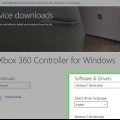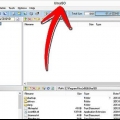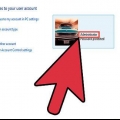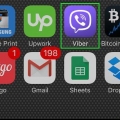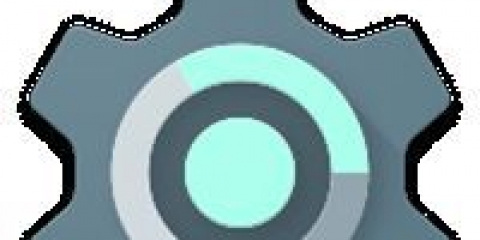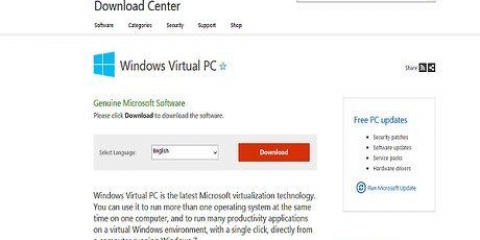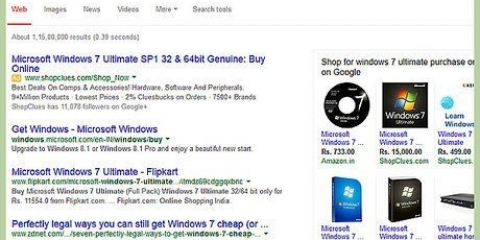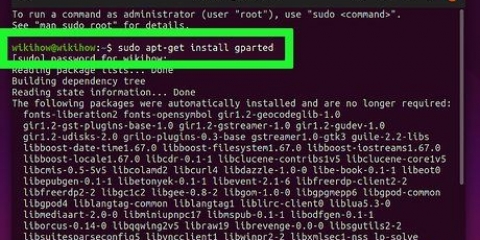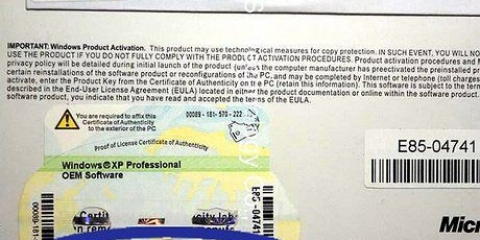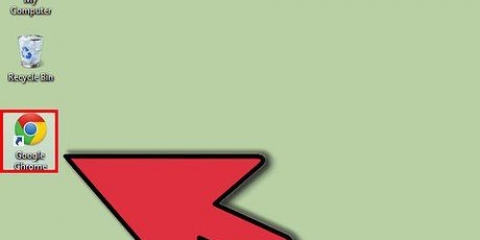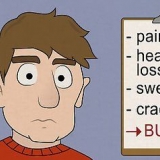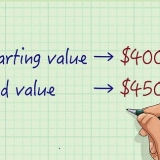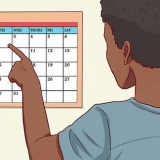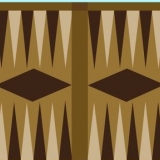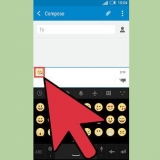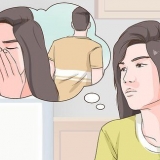Tik in die "Veranderlike waarde"-veld in ;c:ffmpegbin in na alles wat reeds daar mag wees. As jy `n ander skyf vir kopiëring gebruik het, verander asseblief die dryfletter. Klik OK om die veranderinge te stoor. As iets verkeerd ingevoer word, kan dit veroorsaak dat Windows nie behoorlik begin nie. As daar geen PATH in die instelling is nie "Gebruiker veranderlikes" aangedui, klik die Nuwe knoppie en skep een. Voer PATH as veranderlike naam in. Hierdie metode maak FFmpeg beskikbaar vir die huidige gebruiker. Ander Windows-gebruikers kan nie die program vanaf die opdragreël begin nie. Om dit vir almal te aktiveer, voer in ;c:ffmpegbin in as PATH in "Stelsel veranderlikes" (Stelsel veranderlikes). Wees versigtig om nie iets te verwyder wat reeds vir hierdie veranderlike gelys is nie.

Installeer ffmpeg vir windows
FFmpeg is `n program wat gebruik kan word om baie multimedia formate om te skakel, sodat jy dit op ander toestelle en spelers kan gebruik. Die program kan slegs via die opdragreël gebruik word. Dit kan moeilik lyk om te installeer, maar deur hierdie gids te volg, kan jy FFmpeg binne minute begin gebruik!
Trappe
Metode1 van 2: Laai FFmpeg af

1. Laai FFmpeg af. Wanneer u die aflaaibladsy besoek, sal u `n verskeidenheid opsies kry. Laai die nuutste stabiele 32-bis- of 64-bis-weergawe af, afhangend van jou bedryfstelsel.

2. Laai 7-Zip af en installeer dit. 7-Zip is `n gratis (on)kompressor wat jy nodig het om `n FFmpeg oop te maak.

3. Pak die FFmpeg-lêergids uit. Wanneer jy 7-Zip gebruik om `n lêer uit te zip, sal dit `n nuwe vouer op dieselfde plek as die afgelaaide lêer skep. Die vouer sal genoem word as "ffmpeg-20130731-git-69fe25c-win32-static". Jy kan nou die saamgeperste lêer uitvee.

4. Maak jou rekenaar se C-stasie oop. Klik Start en dan Rekenaar. Kies die hardeskyf waar Windows geïnstalleer is (gewoonlik C:). Onderaan die lys programme op die C-skyf sal jy vouers soos Windows en Programlêers sien, regskliek en kies Nuwe gids. Noem die vouer "ffmpeg".

5. Maak die gids "ffmpeg" oop. Kopieer die inhoud van die onttrekte lêergids na die nuwe "ffmpeg"-lêergids.
Metode 2 van 2: Gebruik FFmpeg vanaf die opdragreël

1. Klik op Start en klik dan met die rechtermuisknop op Computer. Kies Eienskappe in die subkieslys. Klik in die stelselvenster op "Gevorderde stelselinstellings" in die linkerpaneel.

2. Klik op Omgewingsveranderlikes in die venster Stelseleienskappe. Jy sal dit onderaan die venster vind.

3. Kies die inskrywing PATH in die groep "Gebruiker veranderlikes". Dit kan gevind word in die eerste paneel van die Omgewingsveranderlikes-venster. Klik op die Redigeer-knoppie.

4. Maak die opdragprompt oop (opdragreël). Voer die opdrag "ffmpeg -version" in. As die opdragreël die weergawebesonderhede van FFmpeg wys, dan het die installasie goed gegaan, en FFmpeg kan vanaf enige gids via die opdragreël gebruik word.
As jy `n foutboodskap kry "libstdc++ -6 ontbreek", sal jy dalk Microsoft Visual C++ Redistributable moet installeer, wat jy van Microsoft se webwerf kan aflaai.

5. Gebruik FFmpeg om medialêers om te skakel. U doen dit via die opdragreël (in die opdragvenster).
Artikels oor die onderwerp "Installeer ffmpeg vir windows"
Оцените, пожалуйста статью
Gewilde